MS Teams sind ein großartiges Werkzeug in unserem Unternehmensleben, um Gespräche zu führen, egal ob es sich um wichtige arbeitsbezogene Themen handelt oder nur um Kollegen zu begrüßen. Die Teams-App hat sich zu einer der beliebtesten Apps nach Nutzung entwickelt. Es beherbergt eine Vielzahl nützlicher Funktionen für alltägliche Aktivitäten. Eine der nützlichen Funktionen sind die automatischen Antwortvorschläge, die automatisch in unserem Chatfenster aktiviert werden. Diese Funktion bietet Ihnen einen vorgefertigten Satz häufig verwendeter Antwortoptionen. Wenn zum Beispiel jemand grüßt, grüßt Sie mit einem Hi, Die Vorschlagsfunktion bietet Optionen zum Antworten mit a Hallo, wie geht es dir usw. Dies soll Ihnen Zeit und Mühe sparen, die Antwort einzugeben und die vorgefertigte Funktion zu verwenden ein einziger Klick. Es kann jedoch auch frustrierend für einige Benutzer sein, die gerne einzigartige Antworten erstellen, um andere zu beeindrucken. Die gute Nachricht ist, dass diese Funktion je nach Bedarf ein- oder ausgeschaltet werden kann.
Vorgeschlagene Antworten aktivieren
Schritt 1: Klicken Sie im MS Teams-Fenster auf die 3-Punkte-Symbol (…) in der oberen rechten Ecke.
Schritt 2: Klicken Sie auf Einstellungen.

Schritt 3: Klicken Sie auf die Registerkarte Allgemein.
Schritt 4: Scrollen Sie nach unten, um die zu sehen vorgeschlagene Antworten unter die allgemeine Tab.
Schritt 5: Aktivieren Sie das Kontrollkästchen für die Option Vorgeschlagene Antworten im Chat anzeigen.
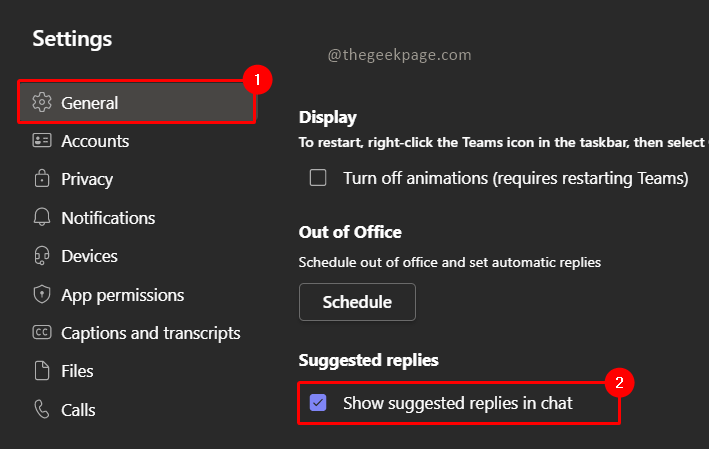
Notiz: Diese Funktion ist für die Bereitstellung von Antwortvorschlägen verantwortlich. Wenn Sie es aktivieren, sehen Sie alle vorgeschlagenen Antwortoptionen in Ihrem Chatfenster.
Vorgeschlagene Antworten deaktivieren
Schritt 1: Im gleichen die Einstellungen Klicken Sie im Fenster auf die Registerkarte Allgemein.

Schritt 2: Scrollen Sie nach unten, um zu sehen Vorgeschlagene Antworten.
Schritt 3: Deaktivieren Sie das Kontrollkästchen für Vorgeschlagene Antworten im Chat anzeigen.
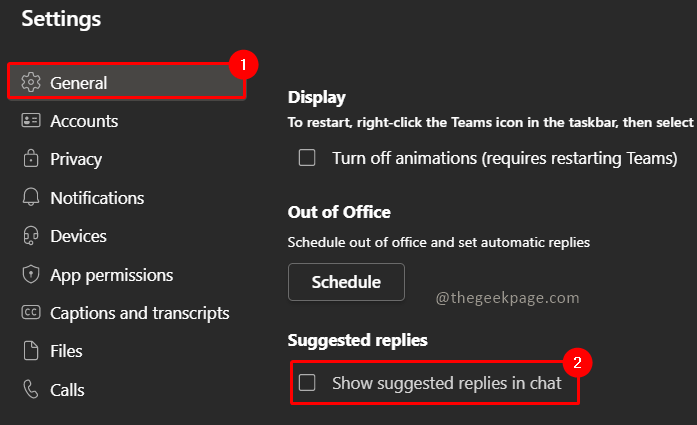
Jetzt wissen Sie, wie Sie diese Funktion ein- oder ausschalten, und können sie nach Belieben verwenden. Dies ist eine ziemlich nützliche Funktion von Microsoft, und wir empfehlen Ihnen, sie optimal zu nutzen. Teilen Sie uns in den Kommentaren mit, ob Ihnen die vorgeschlagene Antwortoption hilfreich ist oder Sie sie einfach deaktivieren würden.


